Cum sa format o unitate flash USB, în cazul în care nu se deschide (sau nu este vizibil în - calculatorul meu -)

Unul dintre ei - aceasta este o eroare care apare atunci când doriți să formatați unitatea flash USB. De exemplu, Windows atunci când este adesea raportată o astfel de operațiune că operațiunea nu poate fi realizată, sau unitatea flash pur și simplu, pur și simplu nu apare în „My Computer“ și nu o puteți găsi și deschide-l.
În acest articol vreau să ia în considerare câteva moduri de încredere pentru a formata unitatea flash, care va ajuta la restabilirea performanțele sale.
F Formatarea flash, prin controlul calculatorului
Relativ de multe ori, mulți utilizatori nu se poate formata unitatea flash USB, deoarece nu este vizibil în „My Computer“. Și nu-l văd acolo din mai multe motive: în cazul în care nu este formatat, în cazul în care „doborât“ sistemul de fișiere (de exemplu, Raw), în cazul în care litera unității flash a coincis cu litera hard disk, și așa mai departe.
Prin urmare, în acest caz, vă recomand să mergeți la Panoul de control Windows. Apoi, du-te la „Sistem și securitate“ și deschideți fila „Administrare“ (vezi. Fig. 1).
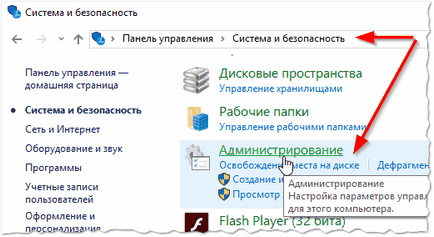
Fig. 1. Administrarea în Windows 10.
Apoi, veți vedea un link prețuită "Computer Management" - deschide-l (a se vedea figura 2 ..).
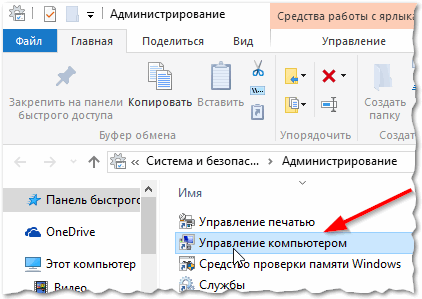
Fig. 2. Computer Management.
Mai mult, pe stânga, este fila „Tools“, și ar trebui să deschidă. Această filă afișează toate mediile care sunt conectate doar la calculator (chiar și cele care nu sunt vizibile în „My Computer“).
Apoi selectați unitatea flash și faceți clic pe ea cu butonul din dreapta al mouse-ului: din meniul contextual, recomand să fac 2 lucruri - să înlocuiască litera de unitate a format unic + unitatea flash. De obicei, problema cu care nu este acolo, cu excepția problema alegerii unui sistem de fișiere (vezi. Fig. 3).
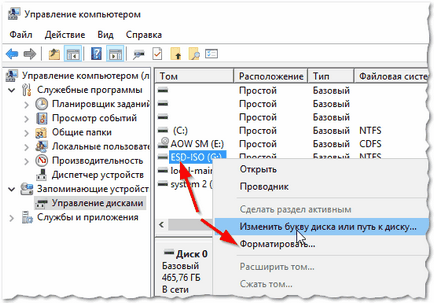
Fig. 3. Unitatea flash USB este vizibilă în Disk Management!
Câteva cuvinte despre alegerea sistemului de fișiere
Când formatați o unitate de disc sau Flash (și orice alt mediu), trebuie să specificați sistemul de fișiere. Acum, vopsea toate detaliile și caracteristicile fiecărui nu are nici un sens, voi sublinia doar cele mai de bază:
- FAT - sistem de fișiere vechi. Formatați unitatea flash USB este acum în ea nu prea are sens, nu, desigur, dacă nu funcționează cu Windows mai vechi si echipamente vechi;
- FAT32 - sistem de fișiere mai modern. Este mai rapid decât NTFS (de exemplu). Dar există un dezavantaj major: fișierele mai mari de 4 GB, sistemul nu vede. Prin urmare, dacă sunteți pe un flash drive fișiere mai mari de 4 GB - Vă recomandăm să alegeți NTFS sau exFAT;
- NTFS - cel mai popular sistem de fișiere de azi. Dacă nu știi ce să aleagă - rămâne pe ea;
- exFAT - nou sistem de fișiere de la Microsoft. Dacă simplificată - apoi ia în considerare faptul că exFAT este o versiune îmbunătățită a FAT32, suportă fișiere de dimensiuni mari. Avantaj: pot fi utilizate nu numai atunci când se lucrează cu Windows, dar, de asemenea, cu alte sisteme. (.-Top box pentru TV, de exemplu): Printre deficiențele unele echipamente nu poate recunoaște acest sistem de fișiere; ca sisteme de operare mai vechi, cum ar fi Windows XP - sistemul nu va vedea.
linia de comandă F Formatarea
Pentru a formata o unitate flash USB, prin intermediul liniei de comandă - necesitatea de a cunoaște litera de unitate exactă (acest lucru este foarte important, dacă introduceți litera greșită - aveți posibilitatea să formatați unitatea greșită).
Aflați litera de unitate corectă este foarte simplu - doar du-te la gestionarea computerului (a se vedea secțiunea anterioară a acestui articol.).
Mai multe puteți rula linia de comandă (pentru a începe - apăsați Win + R și apoi comanda înregistra CMD și apăsați Enter.) Și a scrie o simplă comandă: format G: / FS: NTFS / Q / V: usbdisk
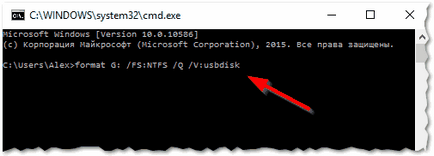
Fig. 4. Discul de comandă format.
- Formatul G: - Aceasta specifică comanda formatul și litera unității (nu se confunda litera!);
- / FS: NTFS - sistemul de fișiere pe care doriți să formatați suportul (sisteme de fișiere pictate la începutul acestui articol);
- / Q - comandă de format rapid (în cazul în care doriți să o finalizați, pur și simplu omite această opțiune);
- / V: usbdisk - Aici puteți seta numele de disc, veți vedea atunci când îl conectați.
În general, nimic complicat. Uneori, de altfel, formatarea liniei de comandă nu poate fi executată în cazul în care acesta nu este pornit de către administrator. Pentru Windows 10 pentru a rula un prompt de comandă ca administrator - trebuie doar să faceți clic pe butonul din dreapta al mouse-ului pe meniul Start (a se vedea figura 5 ..).
Fig. 5. Ferestre 10 - Faceți clic dreapta pe Start.
Un stick echenie [format low-level]
Prin această metodă, am recomanda statiunea - în cazul în care toate celelalte eșuează. Vreau doar să rețineți că, dacă face un format de nivel scăzut - apoi restaurați datele de pe stick-ul (pe care ea a purtat) ar fi practic imposibil.
Pentru a afla exact care controler în unitatea flash și alegeți instrumentul potrivit pentru formatul - trebuie să știți VID și PID stick-ul (acesta este un identificator special, fiecare stick de ei proprii).
Pentru a determina VID și PID este un set de instrumente speciale. Eu folosesc una dintre ele - ChipEasy. Programul este rapid, ușor, suportă cele mai multe memorii flash, a se vedea stick-ul conectat la portul USB 2.0 și USB 3.0, fără nici o problemă.
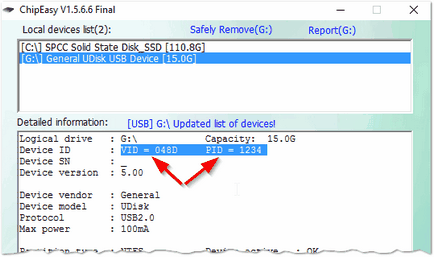
Fig. 6. ChipEasy - definirea VID și PID.
După ce a învățat VID și PID - doar du-te la site-ul iFlash și introduceți informațiile: flashboot.ru/iflash/
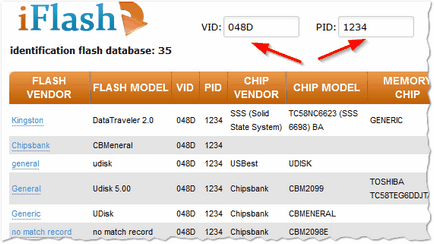
Fig. 7. găsit utilitate.
Apoi, știind producător său și volumul stick - puteți găsi cu ușurință în lista de utilitate pentru formatarea low-level (desigur, în cazul în care este listat).
În cazul în care spec. utilitate nu este listat - Vă recomandăm să utilizați HDD Low Level Format Tool.
HDD Format Tool Low Level
Pentru a formata unitatea flash, aveți nevoie pentru a începe să-l conecteze)) Dacă PC-ul nu vede cardul în „My Computer“ și nu prezintă nici un semn de viață, asigurați-vă că inițial modul de lucru amovibil de stocare. Dacă credeți că acesta este cazul, puteți încerca pentru a determina flash-disc utilizând bios. Practic arată unitatea flash este de lucru sau nu. Încercați ca aceeași perie toate conectorii USB de la praf și alte resturi. Deci, același test propriu al USB-porturi. Dacă totul funcționează, apoi încercați să identifice vehiculul de programele și utilitarele menționate mai sus. Dacă dispozitivul funcționează, înseamnă că puteți defini și formatul.
și în cazul în care arată că CD-ul nu este distribuit? că Toda?
iar în cazul în care stick-ul yoobsche nicăieri să fie văzut? numai cititorul de card
- Optimizarea pentru Windows 10

- În cazul în care computerul încetinește ...

- Utilități pentru a accelera computer
- Cum se schimba parola pe router Wi-Fi

- Liniște sunet pe computer, laptop

- Nu există nici un sunet pe calculator

- Laptop-ul nu este conectat la Wi-Fi.

- Computer nu vede un hard disk extern

- Computer nu vede cardul de memorie

- Bios nu vede boot flash
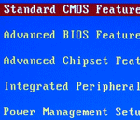
- Cum de a crea o prezentare de la zero.
